
Tabla de contenido:
- Autor John Day [email protected].
- Public 2024-01-30 08:40.
- Última modificación 2025-01-23 14:39.




Todo el mundo siempre está fabricando soportes para portátiles que, aunque funcionales, son bastante horribles a la vista. Esto se vuelve menos que ideal si se tiene en cuenta que, por lo general, cuando la computadora portátil no está en el soporte, debe mirarla. Quería solucionar este problema haciendo un soporte para computadora portátil que fuera elegante, con estilo, económico y mantuviera mi computadora portátil fresca. Con esto en mente, llegué a un soporte para computadora portátil genial que se puede hacer por menos de $ 10. La mejor parte es que no solo es barato, sino que también es muy fácil de hacer. Imagen principal cortesía de Sarah.
Paso 1: Ve a buscar cosas


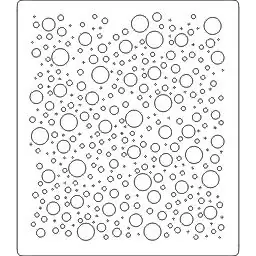
Necesitará: Una hoja de 16 "x 16" de acrílico de 1/8 "(o más grande) Una pistola de calor Una regla Guantes para horno Dos abrazaderas rápidas Un banco de trabajo Un trozo de madera contrachapada Un cortador láser (si no tiene un cortador láser, puede descargar el archivo en el siguiente paso y haga que un servicio como Ponoko lo corte por usted).
Tenga en cuenta que algunos de los enlaces de esta página son enlaces de afiliados. Esto no cambia el costo del artículo para usted. Reinvierto todo lo que recibo en la realización de nuevos proyectos. Si desea alguna sugerencia de proveedores alternativos, hágamelo saber.
Paso 2: prepárate para cortar


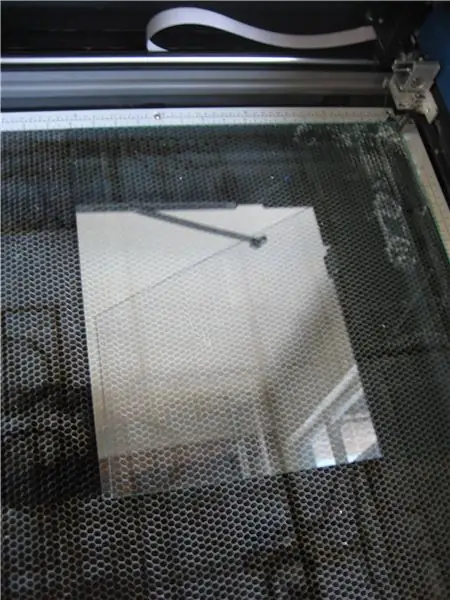
Pele el material protector de ambos lados de su acrílico. Colóquelo correctamente en el cortador láser y cierre la tapa.
Descargue el archivo adjunto a continuación y ábralo en Corel Draw.
Paso 3: Cortar


Estoy usando una cortadora láser Epilog de 75 Watt con la siguiente configuración de impresión: Tipo de corte: VectorPower: 100 Velocidad: 20 Frecuencia: 5000 Para comenzar a cortar mi material, simplemente presiono el botón verde en la máquina y luego cuido la máquina durante veinte minutos mientras lo hace su cosa.
Paso 4: empujar
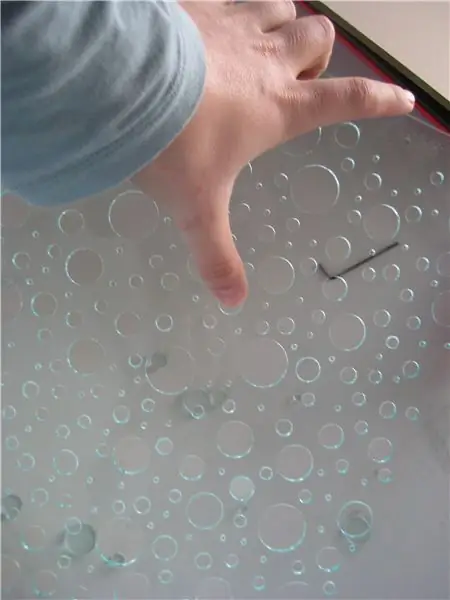

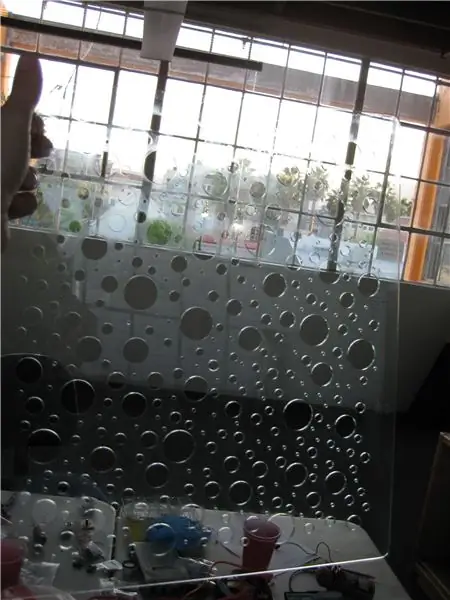
Saca todos los círculos que no se hayan caído por sí solos. Dado que hay tantos y algunos son bastante pequeños, puede sostener el acrílico sobre una fuente de luz para determinar qué agujeros aún deben abrirse. Encuentro que un destornillador muy fino o una chincheta funcionan bien para sacar los círculos de los agujeros realmente pequeños.
Paso 5: sujetar, medir y doblar




Coloque un trozo de madera contrachapada sobre la parte superior de su acrílico. Sujete su sándwich de acrílico y madera contrachapada a su banco de trabajo de manera que 1 "de acrílico se pegue sobre el borde (y no la madera contrachapada). Mida cuidadosamente en ambas esquinas de su material para asegurarse de que 1" realmente cuelgue.
Caliente la tira de acrílico de 1 con su pistola de calor, moviéndola hacia adelante y hacia atrás a lo largo de su superficie hasta que visiblemente comience a caer. El acrílico ahora está muy caliente. Póngase los guantes de cocina y doble el acrílico hacia el piso para en un ángulo de 90 grados y manténgalo en su lugar hasta que comience a enfriarse y mantenga esta forma por sí solo. Suéltelo y espere unos minutos más para que se enfríe más.
Paso 6: Segunda curva



La siguiente curva se realiza de la misma manera que la primera, pero esta vez mide 4 "de la mesa. La otra cosa a tener en cuenta es que ahora hay un borde de 1" apuntando hacia arriba, por lo que necesitará un trozo de madera contrachapada de menos de 10 "de largo (para no presionar el borde que acaba de hacer cuando lo sujeta).
Paso 7: corregir errores
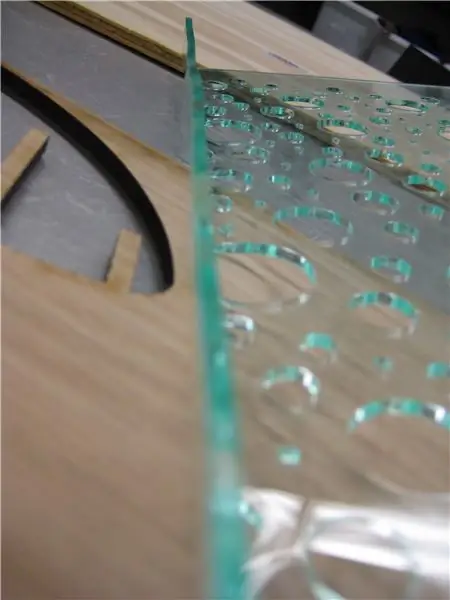
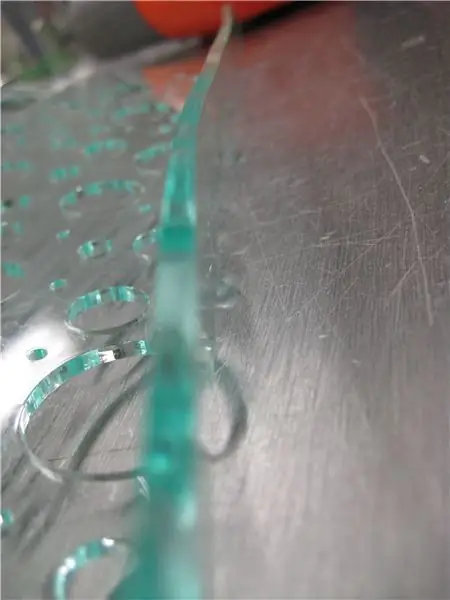

Doblar acrílico con este método no siempre es el más preciso. Invariablemente, cometerá uno o dos errores, especialmente en el pliegue de 1.
Mi pliegue de 1 salió muy torcido. Para arreglarlo, simplemente lo recalenté y lo sujeté bajo presión uniforme dos veces. Esto lo llevó a un estado razonable. Si lo hubiera hecho unas cuantas veces más, probablemente habría sido aun mejor.
Paso 8: Agregar computadora portátil
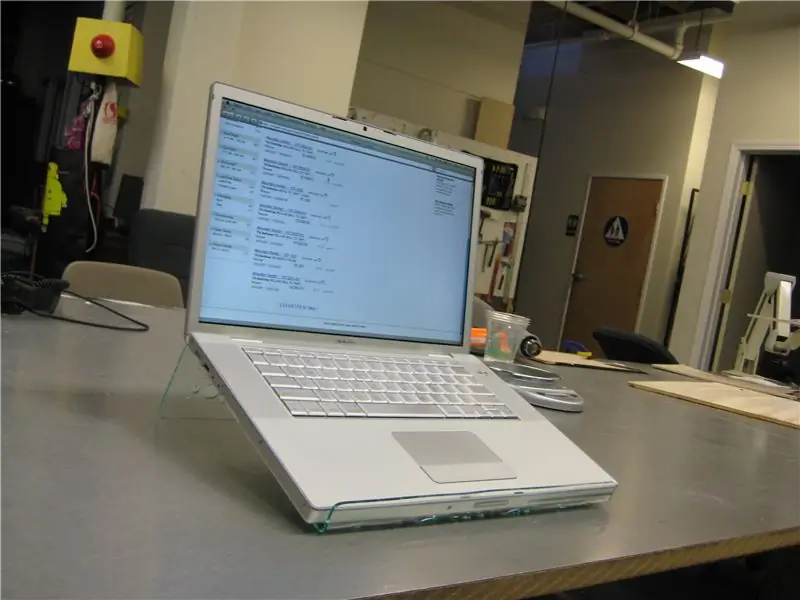
Ponga su computadora portátil y asegúrese de que funcione.

¿Te pareció útil, divertido o entretenido? Siga a @madeineuphoria para ver mis últimos proyectos.
Recomendado:
Cómo actualizar una CPU PORTÁTIL (y otras cosas interesantes) para convertir una computadora portátil LENTA / MUERTA en una computadora portátil RÁPIDA: 4 pasos

Cómo actualizar una CPU PORTÁTIL (y otras cosas interesantes) para convertir una computadora portátil LENTA / MUERTA en una computadora portátil RÁPIDA!: ¡Hola a todos! Recientemente adquirí una computadora portátil Packard Bell Easynote TM89, que tenía especificaciones demasiado bajas para mi gusto, básicamente muy desactualizado … La pantalla LCD se rompió y el disco duro principal se había bloqueado, por lo que la computadora portátil estaba prácticamente muerta … Ver la foto y
Soporte para equipo de música / soporte para computadora portátil / organizador de escritorio: 7 pasos

Rack para equipos de música / soporte para computadora portátil / organizador de escritorio: este Instructable le mostrará cómo convertir una carcasa de PC vieja en un estante para equipo de música, soporte para computadora portátil y organizador de escritorio para computadora
Soporte para computadora portátil de papel, el soporte para computadora portátil más barato posible: 4 pasos

Soporte para portátil de papel, el soporte para portátil más barato posible: Me encanta Quake3 y me preocupa bastante la durabilidad de mi MacBook. Nunca se me ocurrió la idea de comprar esos soportes para portátiles con ventiladores, porque los MacBooks no tienen ningún agujero en la parte inferior. Estaba pensando que esas medias bolas tal vez doblarían mi computadora portátil c
Soporte / enfriador para computadora portátil simple, económico y portátil: 9 pasos (con imágenes)

Soporte / enfriador portátil simple, económico y portátil: este es un proyecto súper fácil y de bajo costo que cualquiera puede hacer. Este soporte / enfriador para computadora portátil se puede hacer para cualquier tamaño o cualquier marca de computadora portátil (hice la mía para una MacBook de 13,3 pulgadas)
Otro soporte para portátil (otro Soporte Para Notebook): 4 pasos (con imágenes)

Another Laptop Stand (otro Soporte Para Notebook): Por favor, vea una mejora en https://www.instructables.com/id/Mejoras-al-Soporte-para-laptop-laptop-stand-enhan/ Mi notebook tiene un problemita : la pantalla parpadea a ratos (arreglado a multas de setiembre 2010, era un contacto flojo). Pero me h
